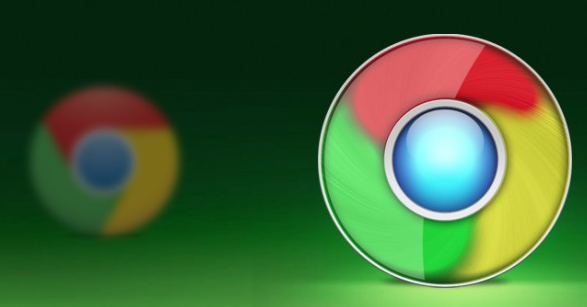教程详情
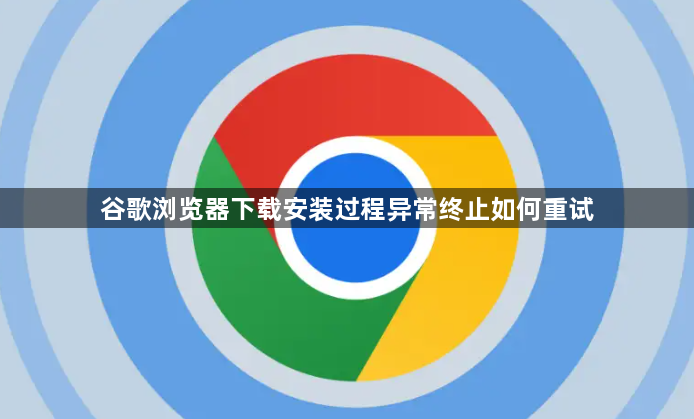
1. 彻底删除残留文件重启安装
手动定位到系统临时文件夹和默认下载目录,找到所有以“ChromeSetup”“googlechrome”命名的文件及文件夹并永久删除。清空回收站后重新访问官网获取最新版安装包,避免旧版缓存干扰新的部署流程。
2. 关闭安全软件实时监控功能
暂时禁用杀毒软件、防火墙或其他安全防护工具的主动防御机制。部分安全程序会误判浏览器安装行为为潜在威胁而阻断进程,将其加入白名单或暂停保护可确保安装程序完整执行。
3. 切换网络环境更新资源包
若因网速波动导致下载中断,尝试更换稳定的Wi-Fi连接或插入网线直连路由器。企业内网用户可联系管理员确认是否存在下载限制策略,必要时使用移动热点完成剩余数据传输。
4. 运行系统文件检查修复工具
在命令提示符中输入“sfc /scannow”扫描并自动修复损坏的系统组件。操作系统核心库缺失可能造成解压失败,该命令能补充必要的动态链接库支持安装程序正常运行。
5. 手动解压缩离线安装测试
将已下载的部分文件用解压软件打开,提取完整安装目录到新建文件夹。双击内部的可执行文件启动非在线模式安装,绕过网络依赖环节直接调用本地资源完成配置写入。
6. 修改注册表键值清除错误标记
按下Win+R组合键输入regedit打开注册表编辑器,定位至HKEY_LOCAL_MACHINE\SOFTWARE分支下的谷歌相关项。小心删除最近创建的临时注册信息,消除可能导致重复安装冲突的历史记录。
7. 调整用户账户控制级别
右键点击安装程序选择属性,在兼容性设置中勾选“以管理员身份运行”。提升权限等级可规避普通用户模式下无法写入关键目录的问题,特别是涉及系统保护区域的修改操作。
8. 清理磁盘空间释放存储容量
确保目标分区保留至少5GB可用空间,不足时通过卸载低频应用或转移大文件腾出余地。存储不足会导致解压临时文件失败,保持充足余量保障安装缓冲区正常运作。
9. 变更安装路径避开特殊字符
自定义安装目录时避免使用中文路径或带空格的名称,推荐选择类似“C:\Chrome”这样的纯英文路径。非ASCII字符可能在解析过程中引发意外错误,标准化命名提高成功率。
10. 查看事件日志定位具体原因
通过控制面板打开管理工具中的事件查看器,筛选近期错误条目查找与Chrome相关的失败记录。根据错误代码搜索官方帮助文档,针对性地采取补救措施如安装特定运行库补丁。
按照这些步骤操作,用户可以有效解决安装过程中断问题。重点在于排除环境干扰因素,确保安装包完整性和系统兼容性,最终实现稳定部署。